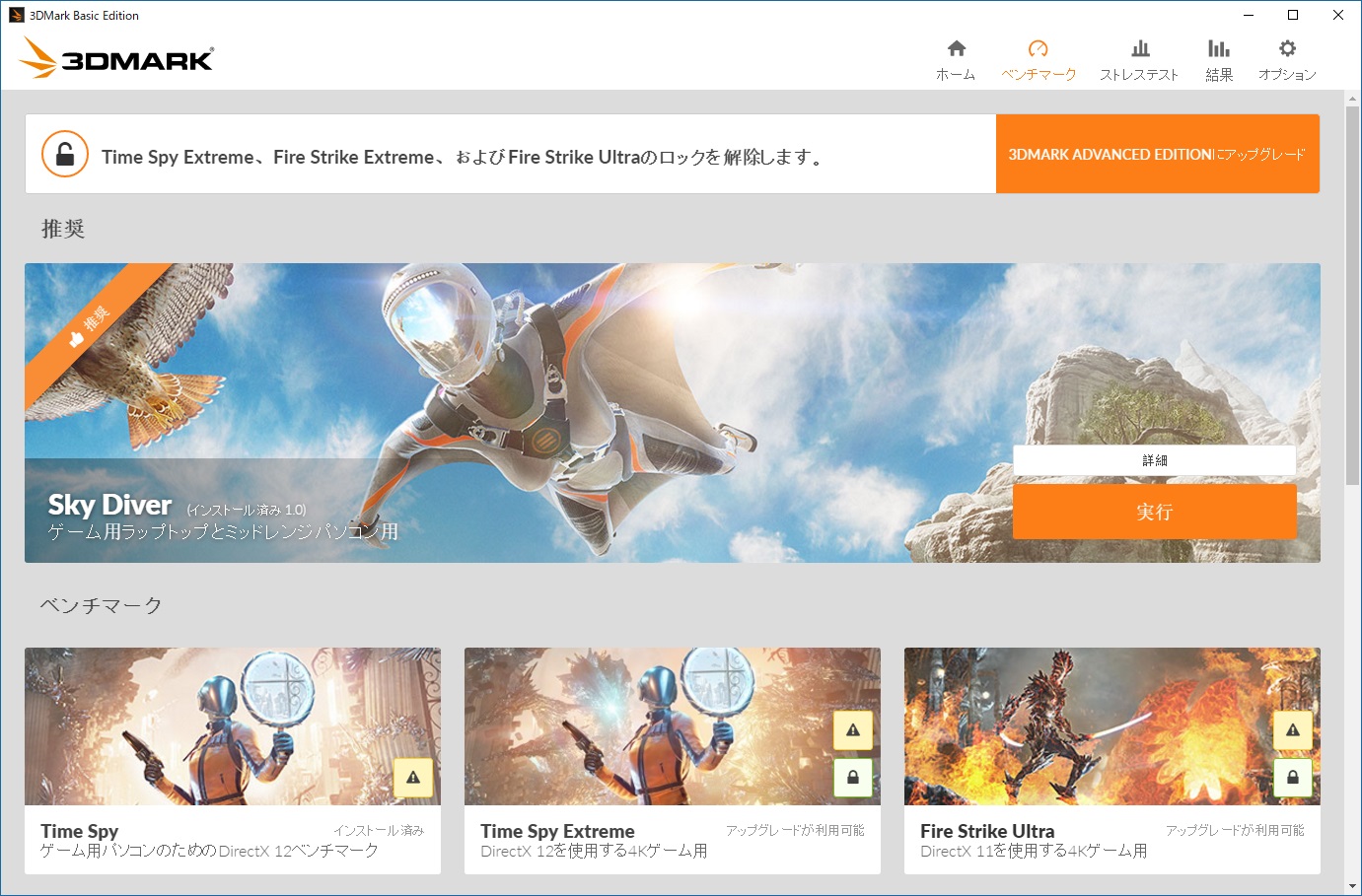ゲーミングPCを購入する際に最も役立つのがベンチマークと呼ばれる性能を数値化した値です。
これからPCゲームをやってみたいと考えている方で、スペックとかよく分からないという方向けに、ベンチマークを見た時の読み取り方とその際の注意点について書いていきます。
今まで計測したベンチマーク数値はこちらで見る事が出来るので出来るだけ最新記事の製品を見るのをおすすめします。
ベンチマークとは?
ベンチマークは、パソコンの性能を評価・比較するために行われるテストの事です。ベンチマークテストは、処理性能を数値化して性能を比較することができます。
特にゲーミングPCやクリエイター向けPCの選択をする際に重要になります。
基本は3DMARKで比較
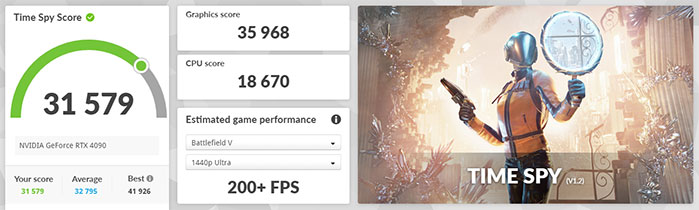
3DMARKには無償で使用可能な「Basic Edition」とWQHDや4Kに対応したExtremeやULTRAなどが実行できる「Advanced Edition」などがあります。
とりあえず今持っているPCの比較をしたいなら「FireStrike」や「TimeSpy」のベンチマーク結果を見て、スコア比較してみるのが手っ取り早いと思います。
3DMARKのFireStrikeはDirectX 11、TimeSpyはDirectX 12のパフォーマンスを計測する定番ベンチマークソフトです。
3DMARKでは全体的なスコアが出てグラフィックスのスコアやCPUのスコアなどが項目別に出ます。これで性能を比較するのが、ゲーミングPCを選ぶ際には基本的におすすめになります。
他のベンチマークでおすすめは?
3DMARK以外で実ゲーム性能を見るのにおすすめのベンチマークは以下です。
ベンチマークはゲーム毎に用意されているタイトルもありますが、無料で配布されているベンチマークソフトの方がゲームのアップデートに左右されないメリットがあるので、比較するのに最適なベンチマークソフトです。
3DMARKでは高い数値が出ていても、実際のゲームだと数値があまり出ないタイトルもあるので、他のベンチマークソフトの数値も確認しておきましょう。
ベンチマークを見る時の注意点
ベンチマークスコアを見る際の注意点についてまとめます。
構成内容によってベンチマークスコアが変わる

グラフィックボードだけ注視していて、CPUの型番や世代が違ったりすると、性能もまた変わってしまいます。
その為に3DMARKだとトータルスコアの他にグラフィックスのスコアやCPUのスコアなど項目が分かれています。
GPU性能だけを知りたい場合はグラフィックスのスコアに注視したり、そのPCの全体的なゲーム性能を見たいなら全体のスコアで比較するなど、情報の精度が重要です。
明らかな差がある場合にはスペックが高い
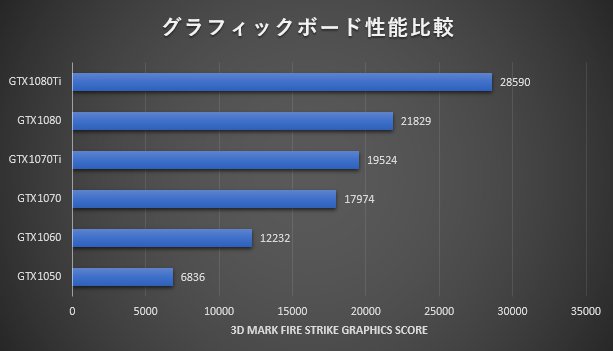
ある程度の経験者であればベンチマークというのは数値が前後するというのは分かっています。
3DMARKは精度が高いベンチマークではありますが、1000程度は誤差の範囲です。500くらいスコアが違ってもまだ誤差の範囲の可能性があるので大きめのマージンを取って1000という言い方をしています。
個体差もありますし、環境にも依存するのでそれくらいは誤差の範囲でしょう。
なので、それ以上の開きがある場合や3DMark以外のベンチマークソフトで他のスコアも明らかな差がある場合には、そのゲーミングPCはスペックが高いと言えると思います。
一つのベンチマークソフトだけでなく、複数のベンチマーク結果を総合的に評価しましょう。
同条件でテストを実施する必要がある
ベンチマークスコアを比較するには、全く同じ条件下でテストを実施して比較する必要があります。
「3DMark」や「Cinebench」などのベンチマークなら時期が違っていても問題ないと思いますが、Cinebenchもバージョンがあるので「Cinebench R20」と「Cinebench R23」で比較しても意味が無いですよね。
また、条件が変わるとスコアも変わる場合があります。例えば、オンラインゲームの場合で実施時期がずれていたりすると、フレームレートが変わってしまう場合があるため、同じ時期に実施するなど条件を同じにしないとテストとしては信頼性が低くなってしまいます。
ゲームタイトルの場合は最新情報を確認しよう
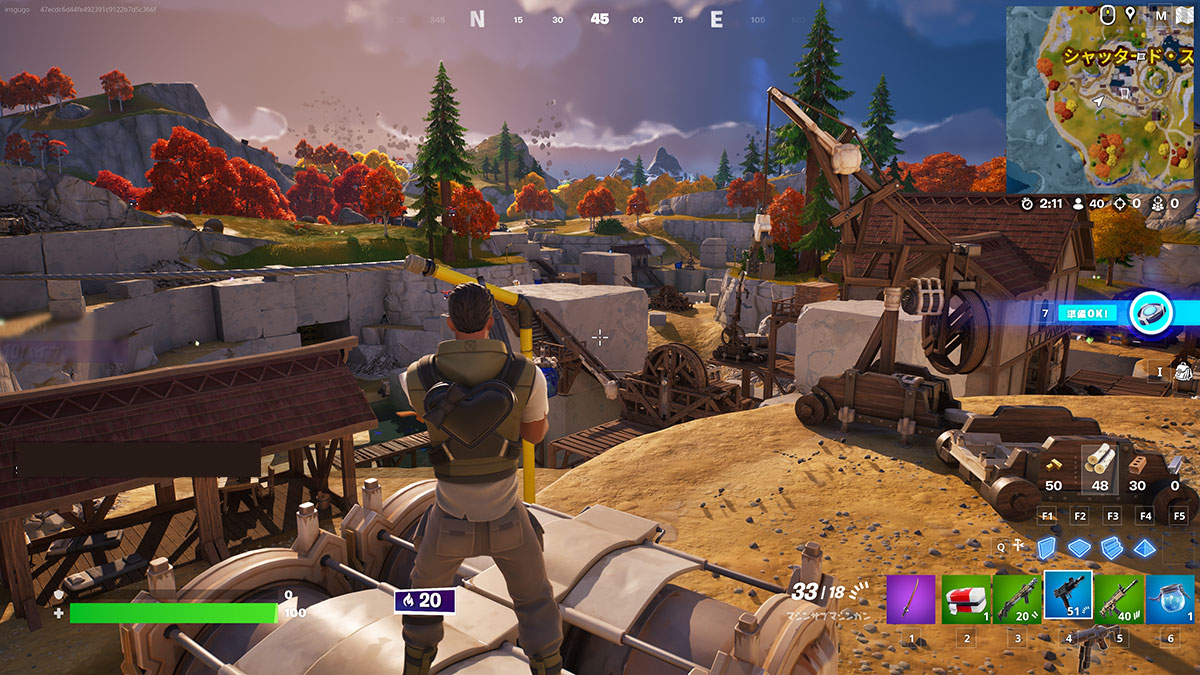
ゲームタイトルの場合は、オフラインゲームの場合にはあまり変わる事が少ないと思いますが、オンラインゲームの場合にはアップデートが頻繁にあるのでフレームレートが変わる事がよくあります。
アップデートでゲームの動作が重くなる場合や、軽くなる場合があります。また、推奨動作要件も変更される事もあります。
ソースが古いと情報としての鮮度が薄れていくので、最新情報をチェックしておくのがおすすめです。
余裕を持ってプレイしたいと考える方は、想定よりもワンランク上のグラフィックスを選択するのが個人的には安心なのでおすすめです。
グラボのドライバ更新で動作が軽くなる事も

グラフィックスのドライバーを更新する事ゲームの動作が軽くなったり、最適化される場合があります。
基本的には常に最新バージョンに更新しておいた方がいいですが、たまに挙動がおかしくなる場合も稀にあるので注意が必要です。NVIDIAならGeForce Experienceを入れるのが楽です。

こちらでソフトの解説をしています。ドライバーの削除におすすめのソフトも紹介していますので、ドライバー関連でトラブルになった際には使ってみて下さい。
まとめ
ゲーミングPCのベンチマーク比較は、性能を客観的に評価する上で非常に重要です。しかし、性能が高いという事は価格も高いという事になるので、自分の用途や予算に合った選択が重要です。
紹介した方法や注意点を参考に、最適なゲーミングPCを見つけましょう。